新浪微博怎么去水印,新浪微博水印的设置教程
时间:2017-07-04 来源:互联网 浏览量:
今天给大家带来新浪微博怎么去水印,新浪微博水印的设置教程,让您轻松解决问题。
新浪微博作为我们与大众交流的一个平台,可以关注自己喜欢的明星、作家、漫画家和插画师等等的人,也可以和自己的亲朋好友互粉,这样在微博上难免就会发带有图片的微博。具体方法如下:
1首先打开电脑搜索新浪微博,登录自己的微博帐号,就可以看到页面右上方的设置图标,点击里面的【帐号设置】就可以开始具体的操作过程了。
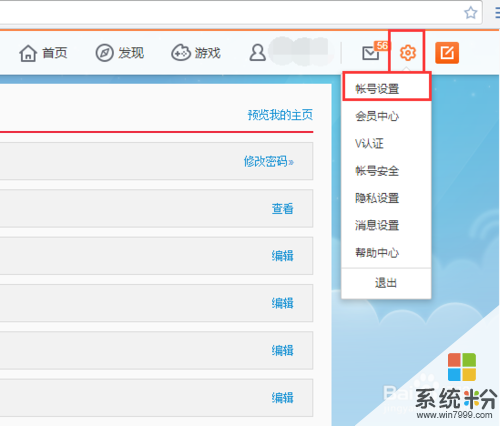 2
2再切换到设置页面的【偏好设置】,点击【图片水印设置】就打开了设置的界面,然后取消水印内容里面的所有内容,点击内容就可以取消对勾,这样就可以看到右面的预览图里面没有水印了。
完成之后,其他水印设置就不需要管了,呈现灰色不可操作状态了,点击【保存】就可以啦。
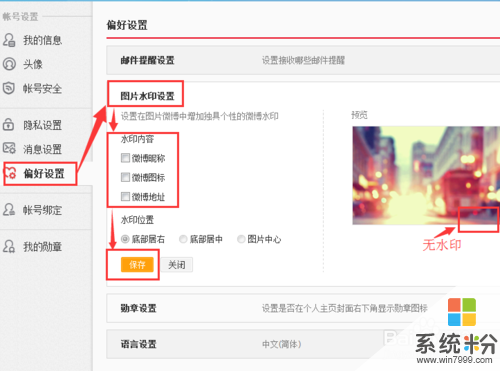 3
3然后,点击页面上方的【首页】发表图片,选择发表图片的类型,单张/多图、拼图、截屏等,我这里选择了【单张/多图】,接下来进入图片编辑界面。
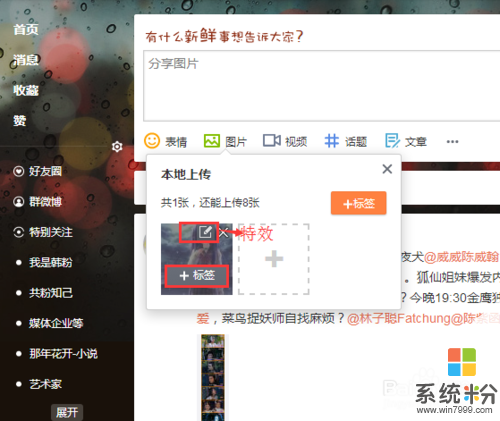
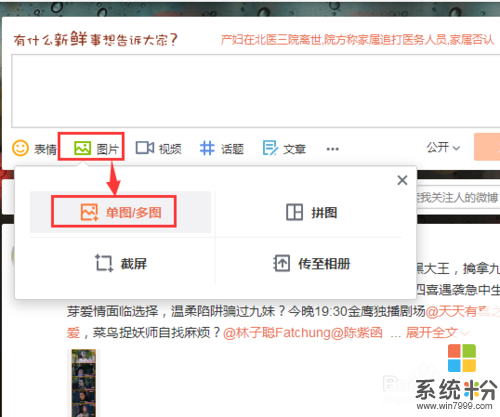 4
4把鼠标移到图片缩略图上,在出现的界面里面点击类似输入的图标,可以剪辑、旋转、锐化来编辑图片,也可以给图片添加一种特效,还可以对图片进行人像美白呢。
完成点击【上传到微博】,不满意可以【重新开始】,也可以【取消】。
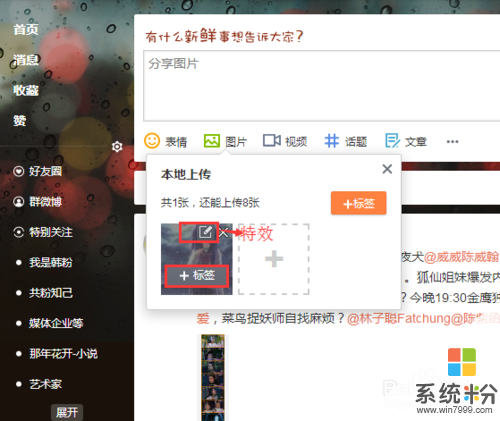
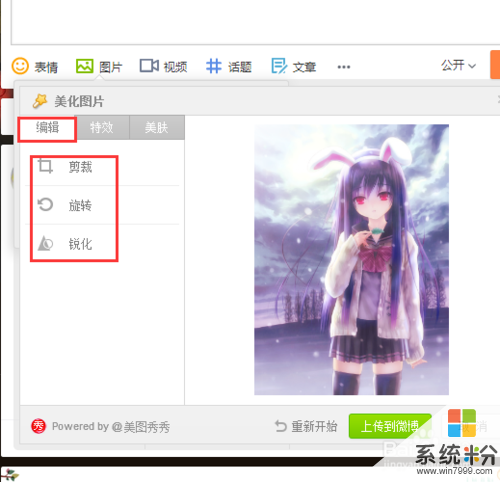
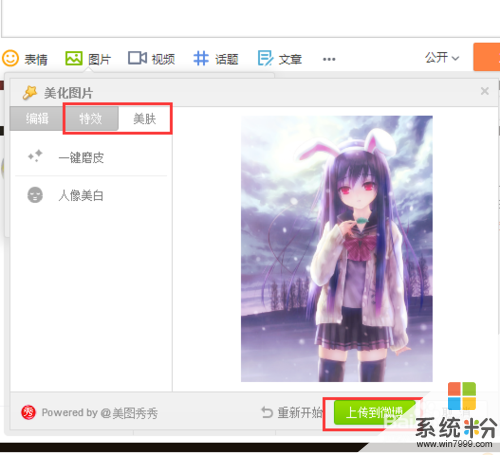 5
5再来还可以添加标签的,到时候只要把鼠标移到无水印图上,就会显示标签了。
点击【标签】,在如图的小黑色条框里面输入想输入的内容,“@”里面是要添加好友的昵称,告诉大家这是谁;而“说点什么”是添加话题标签,可以输入自己想说的话。
之后,点击右上方的【完成】就可以了。
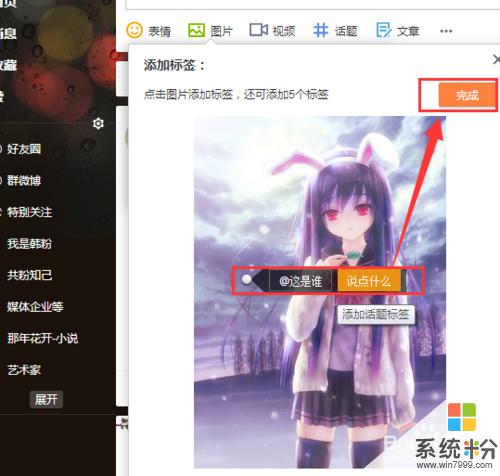 6
6最后,可以在微博里面输入其他的文字内容,限定140个字,完成了就可以点击【发布】来看看效果,没有水印啦~~

以上就是新浪微博怎么去水印,新浪微博水印的设置教程教程,希望本文中能帮您解决问题。
我要分享:
电脑软件教程推荐
- 1 万能钥匙电脑怎么连接wifi 电脑如何使用WiFi万能钥匙
- 2 电脑怎么打开键盘输入 电脑虚拟键盘打开方法详解
- 3 共享打印机无法找到核心驱动程序包 如何解决连接共享打印机时找不到驱动程序的问题
- 4电脑无线网总是自动断开 无线wifi频繁自动断网怎么解决
- 5word怎么显示换行符号 Word如何隐藏换行符
- 6电脑可以用热点连吗? 电脑连接手机热点教程
- 7wifi连接后显示不可上网是什么原因 手机连接WiFi但无法上网怎么办
- 8如何更改outlook数据文件位置 Outlook数据文件默认存储位置更改
- 9没装宽带用什么代替上网 不用宽带如何实现家庭无线上网
- 10苹果日历节气 苹果手机如何设置显示24节气提醒
电脑软件热门教程
- 1 为什么歌曲导入itunes后名称被改无法排序 歌曲导入itunes后名称被改解决方法
- 2 ps没有字体怎么办 Photoshop提示缺失字体怎么处理
- 3 手机怎能投屏到电脑 手机如何无线投屏到电脑屏幕
- 4如何验证新机iPhone6s 新机iPhone6s该怎么验证
- 5计算机环境变量配置方法 怎样配置计算机环境变量
- 6Windows系统不重装解决卡进度条和蓝屏的方法 Windows系统不重装解决卡进度条和蓝屏的方法
- 7如何设置“查找我的iPhone”怎么定位iPhone? 设置“查找我的iPhone”定位iPhone的详细步骤
- 8RAR压缩文件如何解压缩 保存制作ISO镜像文件的方法
- 9华为手机屏幕一直闪烁是怎么回事 手机屏幕频繁闪烁的原因是什么
- 10USB鼠标造成电脑死机的原因
